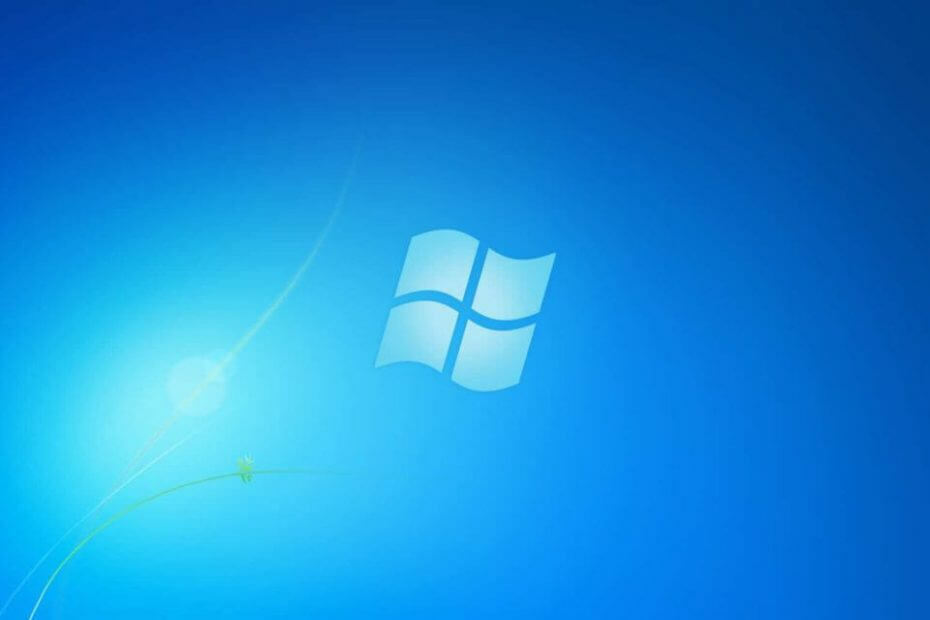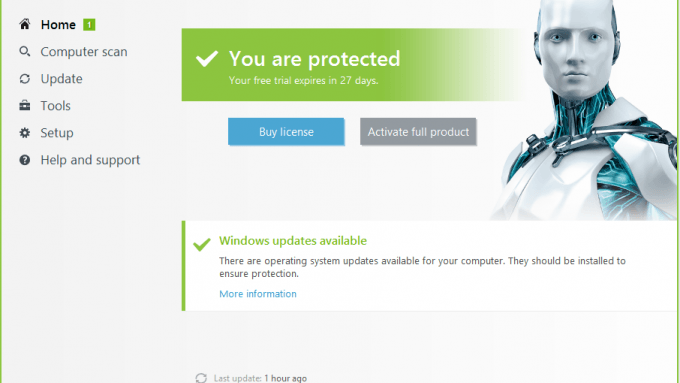Saiba como outros conseguiram remover o processo
- O processo ekrn.exe está vinculado ao ESET Smart Security e configurado para ser executado automaticamente.
- Muitos usuários relataram alto uso de CPU, RAM e disco quando o processo foi executado em segundo plano.
- Para consertar as coisas, você pode encerrar o processo, desabilitar os serviços relevantes ou desinstalar o programa.

xINSTALE CLICANDO NO ARQUIVO PARA DOWNLOAD
- Baixe a ferramenta de reparo do PC Restoro que vem com tecnologias patenteadas (patente disponível aqui).
- Clique Inicia escaneamento para encontrar problemas do Windows que possam estar causando problemas no PC.
- Clique Reparar tudo para corrigir problemas que afetam a segurança e o desempenho do seu computador.
- Restoro foi baixado por 0 leitores deste mês.
Dos muitos processos em segundo plano rodando no Windows, alguns consomem recursos significativos e deixam o PC lento. Isso representa um problema importante que precisa ser corrigido o mais cedo possível. E um desses processos do qual muitos reclamaram é o ekrn.exe.
Processos como esses geralmente estão envoltos em mistério, com muitos se perguntando se o ekrn.exe é um vírus. A suspeita é ainda levantada pelo fato de que o processo desencadeia alto uso de memória. Para alguns usuários, também é usado CPU 100%. Então, vamos descobrir tudo sobre o processo!
O que é EKRN exe no Windows 10?
EKRN significa Serviço do Kernel ESET e é um componente do Segurança Inteligente ESET programa. A função principal do processo é garantir que os principais drivers do kernel possam ser executados sem obstáculo, que permite que utilitários como antivírus, firewall e anti-phishing funcionem efetivamente.
Lembre-se, ekrn.exe não é um processo central do Windows, mas é iniciado por um programa de terceiros, o ESET Smart Security. Portanto, desativá-lo ou remover o programa não afetará o funcionamento do sistema operacional. O local do arquivo ekrn.exe é um destes dois:C:\Arquivos de Programas (x86)\ESET\ESET NOD32 AntivirusC:\Arquivos de programas (x86)\ESET\ESET Smart Security
Quanto ao aspecto de segurança, você sempre pode contar com Segurança do Windows e Firewall do Windows Defender. Ambos são tão bons para proteção online quanto offline, ou você pode instalar um antivírus confiável de terceiros.
É seguro usar o ESET?
Embora o processo ekrn.exe possa criar alguns problemas para os usuários, o antivírus ESET é considerado um dos melhores do mercado e costuma ser a principal escolha dos usuários. Embora não seja tão popular quanto Norton, Avast ou McAfee, o ESET tem uma participação de mercado decente e oferece uma ampla gama de recursos de segurança.
Além do mais, A ESET apresenta regularmente novos recursos para aumentar a segurança para identificar e eliminar as ameaças mais complicadas. E até agora, não houve nenhuma reclamação, exceto pelo processo.
Como removo o ekrn.exe no Windows?
1. Terminar o processo
- Imprensa Ctrl + Mudança + Esc para abrir o Gerenciador de tarefase navegue até o Detalhes aba.

- Localize o ekrn.exe processo, clique com o botão direito sobre ele e escolha Finalizar tarefa.

Dica de especialista:
PATROCINADAS
Alguns problemas do PC são difíceis de resolver, especialmente quando se trata de arquivos de sistema ausentes ou corrompidos e repositórios do Windows.
Certifique-se de usar uma ferramenta dedicada, como proteger, que verificará e substituirá seus arquivos quebrados por suas novas versões de seu repositório.
Depois de encerrar o processo, você verá uma melhora imediata no desempenho do PC. Mas esta é uma solução de curto prazo, pois o processo está configurado para iniciar automaticamente quando você inicializa o Windows. Para um alívio mais longo, tente a próxima solução.
2. Desative os serviços relevantes
- Imprensa janelas + R abrir Correr, tipo services.msc no campo de texto e pressione Digitar.

- Localize o serviço ESET, clique com o botão direito do mouse e selecione Propriedades.

- Selecione Desabilitado de Tipo de inicialização menu suspenso e clique no botão Parar botão.

- Quando o serviço parar de funcionar, clique em Aplicar e OK para salvar as alterações.
- Da mesma forma, desative quaisquer outros serviços ESET que apareçam aqui.
Desativar os serviços ESET é outra maneira de corrigir ekrn.exe alto uso de disco, mas lembre-se de que ele também desativa a proteção. Então certifique-se de que A segurança do Windows está funcionando.
- tbbmalloc.dll: O que é e como baixá-lo novamente
- NetworkCap.exe: o que é e você deve excluí-lo?
- usocoreworker.exe: o que é e como desativá-lo
- nslookup.exe: o que é e como se livrar dele
3. Desinstale o programa ESET
- Imprensa janelas + R abrir Correr, tipo appwiz.cpl no campo de texto e clique em OK.

- Selecione os ESET programa da lista de instalados e clique em Desinstalar.

- Siga as instruções na tela para concluir o processo.
- Certifique-se de remover quaisquer outras entradas ESET listadas aqui de forma semelhante.
É isso! Se as soluções anteriores não forneceram os resultados desejados, a desinstalação do ESET deve resolver. A remoção do software de segurança também funciona quando o ekrn.exe não pode ser excluído da maneira convencional.
Ao fazer isso, limpe todos os arquivos remanescentes e o cache e exclua as entradas do Registro. Isso garantirá uma desinstalação completa. E uma maneira fácil de fazer isso é usar software de desinstalação dedicado.
Se você estava se perguntando como desabilitar o ekrn.exe, estas são todas as maneiras: encerrar o processo no Gerenciador de Tarefas, desabilitar os serviços ESET ou desinstalando o programa completamente.
Antes de partir, descubra algumas dicas e truques rápidos para fazer o Windows rodar mais rápido do que nunca. E também, verifique o melhores configurações de segurança para uma experiência mais segura.
Para qualquer dúvida ou para compartilhar o que funcionou no seu caso, deixe um comentário abaixo.
Ainda está com problemas?
PATROCINADAS
Se as sugestões acima não resolverem seu problema, seu computador pode ter problemas mais graves no Windows. Sugerimos escolher uma solução completa como proteger resolver problemas com eficiência. Após a instalação, basta clicar no botão Ver&Corrigir botão e, em seguida, pressione Iniciar reparo.